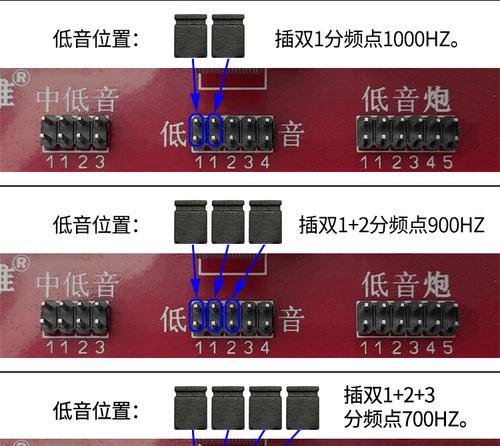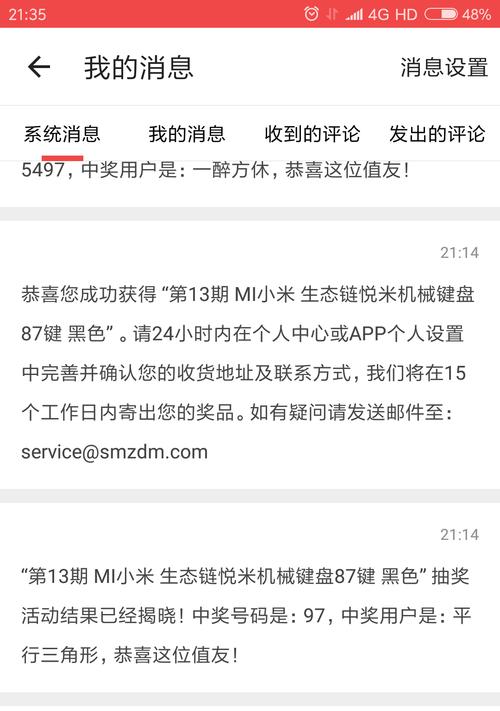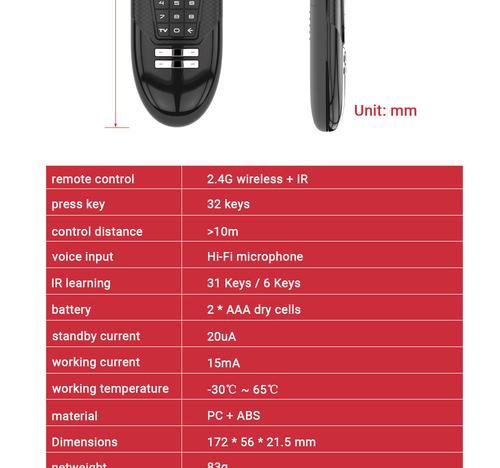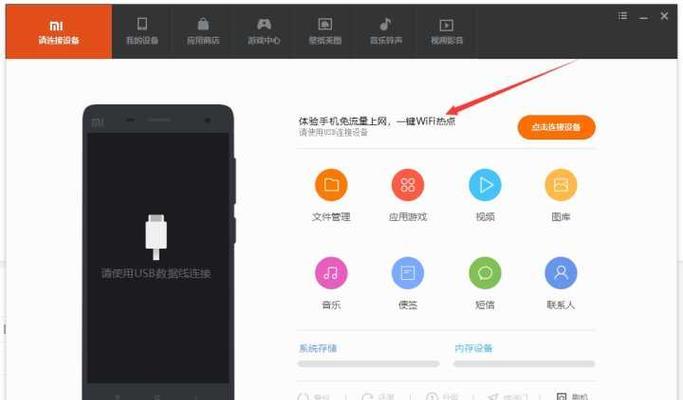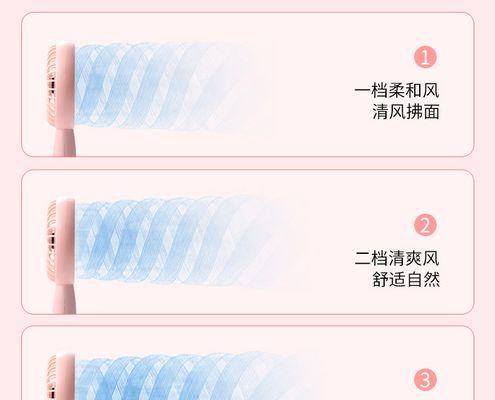主板元器件怎么取下?操作步骤是什么?
- 数码百科
- 2025-07-05 12:28:01
- 20
在计算机硬件升级或维修的过程中,我们可能需要更换或升级主板上的某些元器件,比如内存条、显卡、固态硬盘等。然而,这些元器件的取下与安装都需要按照一定的步骤和注意事项进行,以避免造成硬件损坏或人身安全风险。本文将详细介绍如何安全地取下主板上的元器件,并提供一些实用的技巧和常见问题解答。
1.准备工作
在开始之前,您需要确保自己具备以下几点:
静电手环或接地良好的工作台,以避免静电损伤主板。
一把螺丝刀,最好是套装,以应对不同型号的螺丝。
静电手套,减少手直接接触主板的机会。
如果需要取下的是CPU或散热器,还需要准备导热膏和清洁工具。

2.取下内存条
内存条是大多数用户首先考虑升级的组件之一。取下内存条通常是最简单的操作:
1.首先确保电脑已经完全关闭,并拔掉电源线。
2.打开机箱侧板,找到主板上长条形状的内存插槽。
3.观察内存条两端的卡扣,位于内存条两侧。
4.将卡扣向外拨开,同时垂直向上提起内存条的一端。
5.以稍微倾斜的角度平滑地从插槽中拔出内存条。
6.注意内存条金手指部分,不要用手触摸,以免留下污渍或油脂。
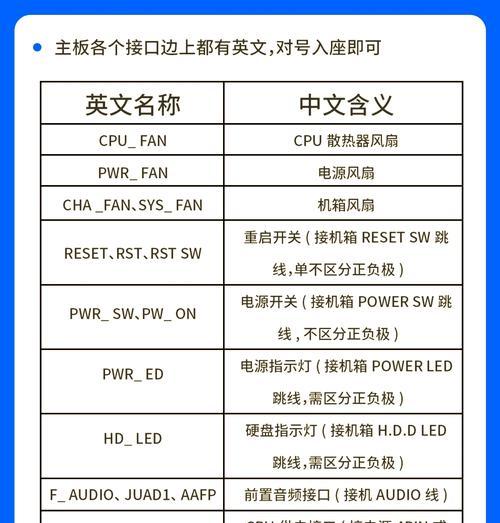
3.取下显卡
显卡是电脑中的重要图形处理单元,取下显卡需要注意:
1.关闭电脑并拔掉电源线。
2.打开机箱,找到显卡及其固定螺丝。
3.将显卡与主板连接的PCI-E插槽轻轻往外拔,同时使用另一只手支撑显卡。
4.解开显卡的固定螺丝,并小心地从插槽中取出显卡。
5.防止显卡的金手指部分弯曲或刮擦。

4.取下固态硬盘和机械硬盘
硬盘是存储数据的重要部件,取下时需格外小心:
1.断开电源,并确保电脑处于关闭状态。
2.打开机箱,找到硬盘的安装位。
3.松开硬盘固定架的螺丝,轻轻取出硬盘。
4.注意硬盘的数据线和电源线,要慢慢拔出,避免损伤接口。
5.取下CPU和散热器
此步骤较为复杂,需格外谨慎:
1.断开电源,并取下主板电池以消除剩余电荷。
2.拆除所有连接到CPU的电缆,如风扇电源线和传感器线。
3.找到固定CPU散热器的扣具或螺丝,并按照主板说明书的指南松开它们。
4.轻轻地取下散热器,注意不要损坏CPU顶盖或散热器本身。
5.取下CPU散热器后,CPU将暴露出来,此时可以进行CPU的取下操作。
在取下CPU之前,请确保您了解自己主板的型号和CPU的类型,因为不同的CPU和主板搭配可能有不同的安装方式。
6.注意事项和技巧
在取下主板元器件的过程中,以下是一些重要提示和技巧:
遵循主板制造商提供的说明书和指南,特别是对于复杂组件如CPU的取下。
在安装或拆卸过程中,始终保持电子组件远离水和潮湿。
对于热敏组件,如CPU和显卡,使用时请格外小心,不要触摸裸露的芯片。
若不熟悉硬件操作,建议寻求专业人员帮助,以免造成不必要的损坏。
7.常见问题解答
Q1:取下元器件时不小心弄断了某根针脚怎么办?
A1:如果只是轻微弯曲,可以使用细小的镊子小心地将其复位。如果断了,建议联系专业人士或制造商进行维修或更换。
Q2:如何正确清洁主板及其元器件?
A2:使用压缩空气吹除灰尘,或使用干净、柔软的布料轻轻擦拭。不要使用液体清洁剂,避免损坏电子元件。
Q3:为什么在操作前需要断开电源?
A3:断开电源可以防止静电和短路的风险,确保操作安全,避免损坏元器件。
8.
取下主板上的元器件需要按照特定的步骤和注意事项来进行。务必小心谨慎,尽量减少对元器件和主板本身的损伤。在操作过程中,了解并遵循硬件制造商提供的指南和建议至关重要。无论是出于升级还是故障排查的需要,正确的操作方法不仅可以保证工作效率,还能延长电脑硬件的使用寿命。如果自己不确定如何操作,寻求专业帮助将是最安全的选择。
版权声明:本文内容由互联网用户自发贡献,该文观点仅代表作者本人。本站仅提供信息存储空间服务,不拥有所有权,不承担相关法律责任。如发现本站有涉嫌抄袭侵权/违法违规的内容, 请发送邮件至 3561739510@qq.com 举报,一经查实,本站将立刻删除。!
本文链接:https://www.ccffcc.com/article-11710-1.html